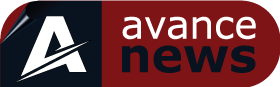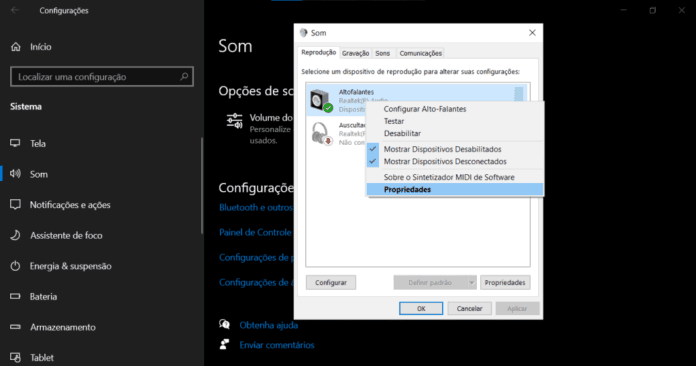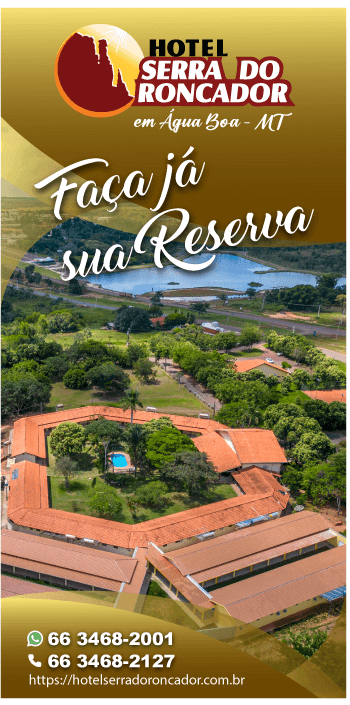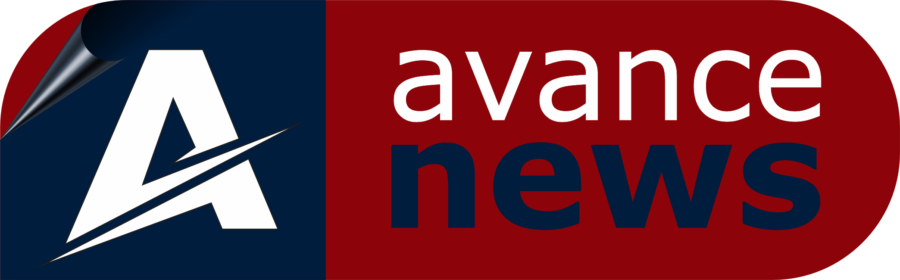Da Redação Avance News
Alguns computadores podem sofrer com uma queda na qualidade do áudio após anos de uso, o que deve prejudicar a experiência dos usuários para consumir streaming e até impactar negativamente na jogatina. Apesar disso, é possível implementar algumas estratégias para contornar esse problema.
A seguir, confira cinco truques para otimizar a qualidade de áudio do seu PC Windows. Estratégias incluem o ajuste de configurações do sistema de som e a utilização de um software equalizador.
Habilite o aprimoramento de áudio
O sistema operacional Windows já conta com algumas ferramentas nativas para melhorar a reprodução do áudio: o software possui indicação de ajustes para diferentes tipos de som, cuja aplicação depende da frequência.
Para os amantes do hip-hop, é possível utilizar o Bass Boost para melhorar a emissão de áudios em baixa frequência. Já o Virtual Surround pode ser mais indicado para os jogadores, visto que favorece o som de passos e tiros, por exemplo.
Independentemente do que deseja ativar, vá em Configurações > Sistema > Som > Painel de Controle de Som > Reprodução > selecione o dispositivo desejado (seja fone de ouvido ou o alto-falante do próprio PC) > clique com o botão direito do mouse > Propriedades > Aprimoramentos > habilite as configurações suportadas e clique em Ok.
Altere a amostragem e profundidade de bits
A taxa de amostragem facilita a recepção dos detalhes do áudio original, enquanto a profundidade de bits ajuda a reduzir a distorções e ruídos presentes no som. Se você ajustá-las corretamente, pode contribuir para que o som seja reproduzido de forma mais precisa e límpida.
Contudo, aqui vai um adendo: pode ser interessante fazer esse ajuste apenas para reproduzir um som específico, como uma música ou um filme, por exemplo. Pois se você fizer essa alteração e utilizá-la para reproduzir qualquer som permanentemente, isso pode prejudicar a reprodução das demais faixas de áudio.
Essa alteração pode ser feita no mesmo local do painel de configurações que especificamos no tópico anterior. Após clicar no fone de ouvido ou alto-falante com o botão direito do mouse, vá em Propriedades > Avançado > selecione a taxa de amostragem e bits.
Analise as configurações de som dos aplicativos
De forma geral, a maioria dos aplicativos que oferecem algum tipo de experiência sonora tendem a disponibilizar configurações que melhoram a reprodução do som. Isso serve tanto para aplicativos de streaming, como redes sociais, plataformas online e jogos baixados.

O local para acessar essas configurações e os ajustes disponíveis variam de software para software. O Spotify, por exemplo, vem com um equalizador que permite aos usuários terem uma experiência única ao ouvir música; já o Discord conta ajustes de supressão de ruído.
O ideal é que você procure o setor de configuração do aplicativo em questão e teste os ajustes disponíveis com a ajuda de tutoriais na internet.
Leia mais:
Atualize os drivers de áudio
Manter os drivers de áudio atualizados não vai performar um milagre nos seus alto-falantes, mas pode ajudar a máquina a ter um desempenho ideal na reprodução do som. Isso serve não apenas para os drivers do seu PC, mas também para os do seu fone de ouvido.
Para fazer a atualização dos drivers de áudio do PC, vá até a barra de pesquisa do Windows e procure por “Gerenciador de Dispositivos”. Após abrir o aplicativo, clique no botão “Controladores de som, vídeo e jogos”, selecione o dispositivo desejado e clique nele com o botão direito do mouse, e escolha a opção “Atualizar driver”.
Utilize um equalizador de som
O equalizador é um software que ajusta frequências sonoras de um aparelho ou áudio para garantir uma reprodução com maior qualidade. Uma vez instalado no PC, o aplicativo permite melhorar uma música, por exemplo, compensando possíveis limitações de hardware.

Dependendo do equalizador utilizado, é possível criar filtros específicos que reproduzem automaticamente as configurações pré-programadas durante músicas, filmes e jogos. Na Microsoft Store, estão disponíveis aplicativos como Equalizer APO e Boom3D.